В этом руководстве объясняются нюансы составления платежного файла и способы его отправки в банк.
Согласно правилам компании, выберите счета-фактуры, которые вам нужно заплатить один раз в день, один раз в неделю, месяц … Затем проверьте данные платежного файла: проверьте информацию и внесите некоторые исправления, если это необходимо. Выберите правильный тип платежа и загрузите файл платежа. Теперь вы можете загрузить этот файл в свой банк.
В этом руководстве будут подробно описаны все детали.
1. Неоплаченные закупочные счета
Откройте модуль «неоплаченные закупочные счета» (нажмите на кнопку приборной панели «долги поставщикам» или перейдите в раздел «Расходы»> «неоплаченные закупочные счета»). Выберите счета-фактуры, за которые вы хотите заплатить, а затем нажмите кнопку «Составить файл платежей».
2. Составление файла платежа
2.1 Данные компании
Когда вы нажмете кнопку «Составить файл платежей», откроется новая страница, где вы сможете увидеть свою банковскую информацию и те счета-фактуры, которые вы выбрали. Информация банка отображается на основе информации, которую вы добавили в модуле «Данные организации» («Установки»> «Данные организации/фирмы»). Если вы не заполнили информацию в «Данные организации», вы получите сообщение об ошибке (заполните информацию о названии банка, номере счета банка, IBAN и SWIFT).
2.2 Различные типы платежей
Нажмите на стрелку ячейки «Тип» и откроется список разных типов файлов.
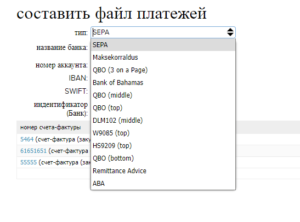
Различные типы файлов:
SEPA – SEPA, это оплата ЕС, которая соединяет все страны ЕС и Исландию, Лихтенштейн, Монако, Норвегию и Швейцарию в одну платежную зону. Это позволяет людям и предприятиям отправлять и получать электронные платежи (международные и внутренние платежи).
Maksekorraldus – Внутренний платеж в Эстонии
QBO (3 на листе) – для чеков
Bank of Bahamas – для чеков
QBO (средний) – для чеков
QBO (верхний) – для чеков
DLM102 (средний) – для чеков
W9085 (верхний) – для чеков
QBO (нижний) – для чеков
Уведомление о денежном переводе – вы можете отправить электронное письмо своему поставщику с информацией о том, за какие счета вы заплатили
ABA – Австралийский платежный файл (Australian Bankers’ Association file)
Swedbank. Вы не можете видеть этот вариант в типах. Это отдельная интеграция между ERPLY Books и Swedbank, которая помогает автоматически отправлять платежные поручения. Нажмите здесь, чтобы найти дополнительную информацию.
2.2.1 Подтверждение IBAN
IBAN подтверждается при выборе типа оплаты «SEPA». IBAN используется в странах ЕС с целью сделать платежи более быстрыми и более эффективными. Системы платежей, которые используются в странах ЕС, могут распознавать и подтверждать номера счетов клиента при использовании IBAN.
Когда вы получите уведомление о том, что ваш IBAN недействителен, но вы обнаружите, что все правильно, еще раз нажмите кнопку «Составить файл платежей».
2.3 Банковская информация поставщиков в счете-фактуре
Если вы еще не добавили банковскую информацию поставщиков, тогда эти строки пустые. Вы можете добавить информацию в модуле «Составить файл платежей». Если вы добавили всю необходимую информацию, нажмите кнопку «Составить файл платежей». Система скачает файл, который вы можете загрузить в свой банк.
2.4 Предоплата / выплаты заработной платы / другие платежи поставщику
При нажатии кнопки «+», откроется новое окно:
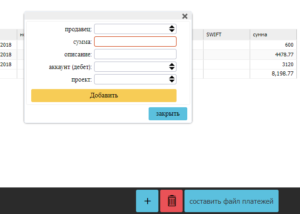
Введите сумму и имя поставщика, которому вы хотите cделать предоплату или добавить другой платеж.
3. Отметить счет-фактуру как оплаченный
NB: Используйте это только в том случае, если вы не используете процесс “Confirmed and payment sent to bank” и импорт банка.
Появится новая кнопка “Mark as paid” в меню ниже, после загрузки файла платежа. Если вы хотите, чтобы эти счета были со статусом оплачено, нажмите на эту кнопку. ERPLY Books не будут отмечать счета-фактуры по умолчанию. Таким образом, это выбор клиентов: если вы хотите, чтобы счета-фактуры (которые вы выбрали, чтобы сделать файл платежа) были отмечены как заплаченные, нажмите на эту кнопку. Мы рекомендуем выбирать счета, которые вы заплатили в банковском импорте. Кнопка “Mark as paid” предназначена только для клиента.
Какой счет используется?
Перейдите в «Установки»> «Начальные данные»> «Системные аккаунты/счета». Существует счет «деньги в ожидании», который вы установили, и система его использует. Если хотите, вы можете его изменить. Если это так, сделайте все необходимые изменения и сохраните.
4. Номер ссылки
Если вы сделали два платежа одному поставщику, но ссылочные номера отсутствовали, система добавит эти два платежа вместе. Поэтому вы заплатили два счета-фактуры одним платежом. Описание «1. номер счета-фактуры, 2. номер счета-фактуры», будет добавлен при совершении банковской операции (когда нет ссылочных номеров, а платежи добавляется вместе).
Часто задаваемые вопросы
1. Какой платеж я уже отправил в банк?
Перейдите в «Установки»> «Общие настройки» и добавьте галочку напротив «Измените статус счета-фактуры на «подтвержденный платеж и платеж, отправленный банку» при выполнении платежного файла». Если вы добавили правило, то отслеживается, какие счета уже отправлены в банк.
Если вы составите счет-фактуру покупки, то по умолчанию статус будет «не подтверждено». Процесс:
- Вы можете изменить статус при открытии счета-фактуры.
- При переходе в «Отчеты»> «Счета-фактуры приобретения/закупки» вы можете внести массовые изменения, выбрать необходимые счета-фактуры и нажать кнопку «Подтвердить».
- Вы можете увидеть подтвержденные счета в разделе «Неоплаченные закупочные счета».
- Перейдите в «Установки»> «Общие настройки» и сделайте отметку перед «Измените статус счета-фактуры на «подтвержденный платеж и платеж, отправленный банку» при выполнении платежного файла». Когда вы добавляете файл платежа, после составления счета-фактуры программа автоматически изменяет статус документа на «подтвержденный платеж и платеж, отправленный банку».
- Если вам нужно снова оплатить тот же счет-фактуру (что-то случилось с платежным файлом), откройте счет-фактуру и вручную добавьте платеж.
2. Могу ли я составить файл платежа в соответствии со сроком оплаты счета-фактуры не с сегодняшней датой?
Поскольку это параметр, который вы добавляете в свою компанию, вы можете добавить этот параметр в «Общие настройки». Сделайте отметку «Создать файл платежа с датой окончания».
Когда вы выбираете счета-фактуры в неоплаченных закупочных счетах, тогда ERPLY Books добавляет дату платежа или сегодняшнюю дату (когда срок оплаты в прошлом) в качестве даты платежа.
NB: если у одного поставщика есть несколько платежей с разными датами, тогда будет несколько платежей, а не один (они не будут добавлены вместе).



